Comment activer la compétence de contrôle d'accès dans votre application Alexa
La fonctionnalité de compétences de contrôle d'accès nécessite des étapes de configuration supplémentaires par rapport aux autres fonctionnalités de compétences Alexa, veuillez vous référer aux étapes ci-dessous pour configurer les compétences de contrôle d'accès après avoir déjà lié avec succès TP-Link et le service Alexa.
REMARQUE : Actuellement, cette fonctionnalité n'est prise en charge qu'en anglais (US), anglais (GB), japonais et allemand.
Si vous n'avez pas lié TP-Link et Alexa, veuillez vous référer à la FAQ suivante pour activer d'abord la compétence de routeur TP-Link dans l'application Alexa.
Comment activer la compétence de routeur TP-Link dans l'application Alexa
Étape 1.
Ouvrez l'application Alexa et appuyez sur le bouton " Appareils ", puis vous pouvez trouver l' option " Accès Wi-Fi "
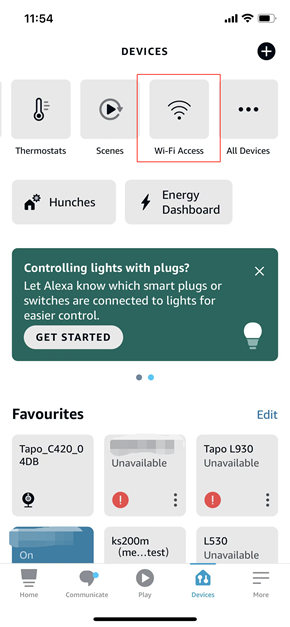
Étape 2
Sélectionnez l' option « Ajouter un appareil ».

Étape 3.
Si vous accédez pour la première fois à cette page, Alexa peut avoir besoin d'un certain temps pour analyser vos appareils.
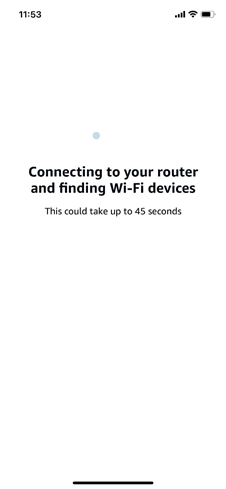
Étape 4.
Ajout des appareils que vous souhaitez contrôler.
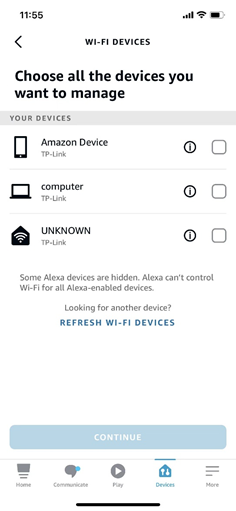
Étape 5.
Achevé.
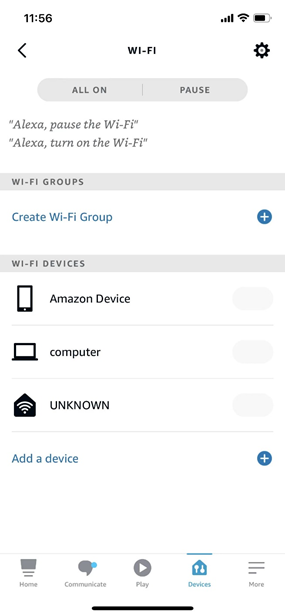
Est-ce que ce FAQ a été utile ?
Vos commentaires nous aideront à améliorer ce site.


